Índice
![]() Comentários e prêmios
Comentários e prêmios
Como recuperar eventos de calendário excluídos no iPhone
Resumo
Nesta passagem, iremos orientá-lo sobre como recuperar eventos da agenda no seu iPhone. Recomendamos que você use o EaseUS MobiSaver para iPhone para recuperar seu calendário e eventos de calendário perdidos no iPhone.
Você perdeu eventos da agenda no seu iPhone? Vamos descobrir como você pode recuperá-los. O aplicativo de calendário do Apple iPhone é um dos aplicativos mais utilizados que este dispositivo iOS tem a oferecer. Portanto, não é à toa que muitas pessoas confiam neste aplicativo para gerenciar suas tarefas cotidianas, como estudar, trabalhar ou até mesmo diversão e entretenimento.

Mas como você recupera eventos da agenda se você os exclui acidentalmente? Além disso, é possível recuperar o Calendário excluído do iPhone se ele tiver desaparecido? Existem algumas maneiras e hoje iremos explorá-las. Então vamos começar.
Por que os eventos do calendário desapareceram do iPhone
Ao longo dos anos, muitos usuários do iPhone enfrentaram o problema do desaparecimento dos eventos do calendário. Isso faz com que percam datas importantes, como aniversários, datas comemorativas, etc. A causa dessa perda de datas essenciais pode ser por alguns motivos principais:
- Problemas na conta
- Erro de sincronização
- Falha no armazenamento do iPhone
- Arquivos de calendário corrompidos
Problemas de conta geralmente ocorrem quando a conta não está sincronizada ou conectada corretamente. Ou pode ser que o backup do Calendário para a conta não esteja funcionando. Por outro lado, o motivo pode ser que a conta que você está usando para sincronizar arquivos não esteja funcionando ou tenha mudado repentinamente do iCloud para o Google ou vice-versa.
Por último, falhas no armazenamento do iPhone ou dados corrompidos sempre farão com que coisas importantes, como eventos do Calendário, se percam na confusão. Assim, mesmo que um desses problemas tenha ficado para trás, seu Calendário perderá eventos importantes.
Como recuperar eventos do calendário no iPhone
Sempre há backups no armazenamento em nuvem em dispositivos iPhone. Por exemplo, o backup pode ser recuperado através de uma conta iCloud ou através do programa iTunes em um Mac ou PC. A questão é que, se você tiver um backup, poderá recuperar facilmente as datas perdidas do calendário.
Mas, se você não tiver um backup, você pode pular para a Parte 3 para recuperar o Calendário do iPhone excluído. No entanto, se você tiver um backup, existem três métodos principais para recuperar eventos perdidos da agenda; aqui estão eles:
Método 1. Recuperar Calendário do iCloud
O primeiro método para recuperar eventos do calendário é através do iCloud. Isso não é ciência de foguetes e não requer muitas etapas específicas. Portanto, se o backup do iCloud ainda estiver intacto, você poderá recuperar rapidamente os eventos da agenda seguindo estas etapas:
Passo 1. Faça login na sua conta iCloud no seu iPhone/iPad ou computador.
Passo 2. Encontre e clique no nome da sua conta no canto superior esquerdo.
Etapa 3. Clique/toque em "Configurações da conta".
Passo 4. Navegue até o canto inferior esquerdo da tela e encontre "Avançado".
Etapa 5. Clique em " Restaurar calendários e lembretes".

Etapa 6. Clique no ponto de restauração mais próximo.

Etapa 7. Clique em Restaurar novamente para confirmar a recuperação.
Isso restaurará os eventos do seu calendário e enviará uma notificação no iCloud sobre a recuperação bem-sucedida.
Método 2. Recuperar o calendário do iPhone do backup do Finder
O Finder em um Mac também pode ajudá-lo a recuperar seu calendário perdido. É verdade que você precisa de um arquivo de backup em seu telefone e é por isso que essas etapas só funcionarão se você tiver um Mac e seu backup ainda estiver intacto em seu dispositivo. Veja como:
Passo 1. Conecte seu iPhone ao Mac via cabo USB.
Passo 2. Execute o aplicativo Finder em seu Mac.
Passo 3. Clique em "Restaurar Backup" (aparecerá se houver um backup encontrado no seu dispositivo).

Passo 4. Deixe-o recuperar seu calendário.
Estas etapas recuperarão seus arquivos de calendário rapidamente. No entanto, o backup deve existir no seu dispositivo iPhone em primeiro lugar. Caso contrário, a opção Restaurar Backup não será clicável.
Método 3. Recuperar o calendário do backup do iTunes
O método final que temos é recuperar usando o iTunes. Mais uma vez, é necessário que exista backup no seu iPhone para que isso funcione. Então, você precisará de um programa iTunes no seu Mac ou PC. Portanto, se você já possui o iTunes instalado, siga estas etapas:
Etapa 1. Iniciar o aplicativo iTunes no seu Mac ou PC.
Passo 2. Conecte seu iPhone via cabo USB.
Etapa 3. Clique em iPhone na barra lateral.
Passo 4. Vá para Backups.
Etapa 5. Encontre e clique em "Restaurar Backup".

Etapa 6. Escolha o ponto de restauração mais recente.
Passo 7. Clique em "Restaurar".
Aí está, a maneira de recuperar seus eventos de calendário perdidos do iTunes. Estas etapas ajudarão você a recuperar datas importantes perdidas e outros eventos que você possa ter salvo em seu Calendário. No entanto, é importante lembrar que só funciona se você tiver um ponto de backup/restauração.
Como recuperar eventos perdidos do calendário sem backup
O que acontece quando você não tem um backup instalado? Você recorre a uma ferramenta de recuperação profissional que o ajuda a recuperar até mesmo a menor informação que você possa ter perdido no seu iPhone.
EaseUS MobiSaver para iPhone é exatamente esse tipo de programa. Ele pode ajudá-lo a recuperar qualquer um dos seus arquivos de calendário perdidos. Existem alguns motivos pelos quais você precisa confiar no EaseUS MobiSaver para recuperar seus arquivos. O importante a lembrar aqui é que o EaseUS MobiSaver é a única maneira de recuperar os dados do seu calendário caso eles sejam perdidos sem um backup. Este programa pode recuperar seus arquivos examinando as profundezas do seu dispositivo e restaurando os arquivos a partir daí. Isso inclui arquivos como:
- Calendários e eventos
- Mensagens
- Histórico de chamadas e contatos
- Mensagens e anexos do WhatsApp
- Mensagens e anexos do Kik
- Fotos, vídeos e outras mídias
Agora, se um programa pode ajudá-lo a fazer isso, também pode ajudá-lo a recuperar seus arquivos do Calendário. Você deve estar se perguntando como? Aqui estão algumas etapas para fazer isso de forma eficiente:
Passo 1. Conecte o iPhone ao PC
Abra o EaseUS MobiSaver, escolha o botão "Recuperar do dispositivo iOS" e clique em "Iniciar". Em seguida, o software irá analisar o seu iPhone.

Etapa 2. Digitalize o iPhone e encontre calendário/lembrete perdido
EaseUS Mobisaver verificará automaticamente o iPhone 13/12/11/X/XR/XS/8/7/6/5/4 e encontrará dados atuais e até mesmo alguns dados perdidos para você. Este processo pode levar alguns minutos e aguarde pacientemente.

Etapa 3. Visualizar e restaurar calendário/lembrete
Após a digitalização, os dados perdidos do iPhone 13/12/11/X/XR/XS/8/7/6/5/4 serão exibidos. Selecione a opção "Lembretes"/"Calendário" à esquerda para obter os dados relacionados perdidos. Em seguida, clique em “Recuperar para PC” ou “Recuperar para Dispositivo”.
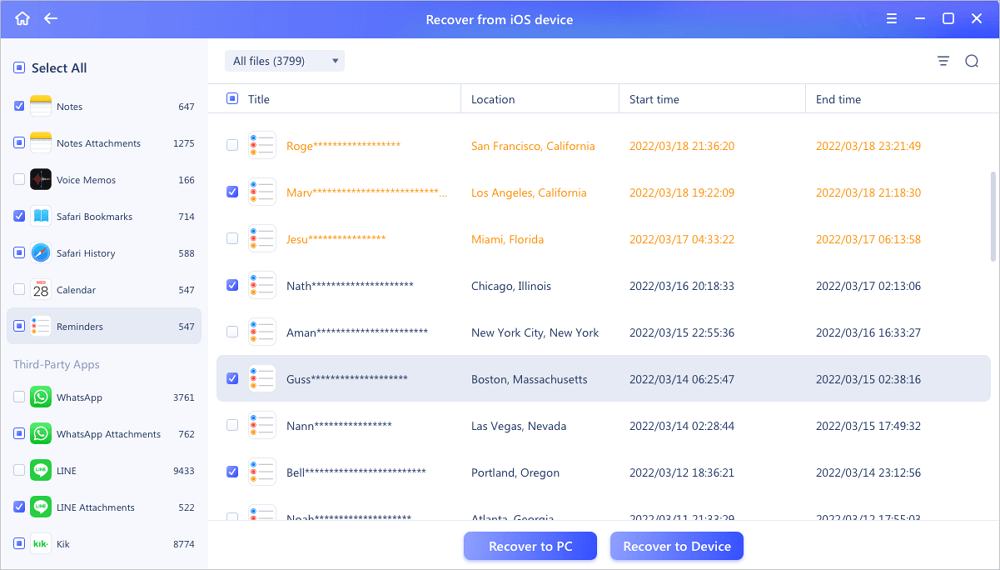
Como você pode ver, o programa não tem problemas para recuperar arquivos mesmo sem um backup. Portanto, você pode confiar no EaseUS para recuperar arquivos onde outros programas falham – mesmo que seu telefone não tenha ponto de recuperação.
Perguntas frequentes sobre recuperação de eventos do calendário
Esses métodos e opções de recuperação podem ter gerado algumas perguntas em sua mente. Aqui estão algumas perguntas frequentes para ajudá-lo a encontrar respostas:
1. Como posso recuperar as entradas do meu calendário?
Este artigo menciona três métodos principais para recuperar o Calendário do backup: iTunes, iCloud e Finder no seu Mac. Se você não possui um ponto de backup, o EaseUS MobiSaver para iPhone é sua melhor opção.
2. Como encontrar eventos de calendário excluídos no iPhone?
A melhor opção é encontrar um backup existente usando iCloud ou iTunes. Então, você pode recuperar rapidamente de um ponto de restauração definido. No entanto, o problema pode persistir quando você não tem backup e é aí que você precisa de uma ferramenta profissional de terceiros como o EaseUS MobiSaver.
3. Como redefinir o calendário do iPhone?
Você pode entrar na sua conta iCloud e encontrar “Restaurar calendários e lembretes” na seção “Avançado”. Isso redefinirá o calendário do seu iPhone para um ponto de restauração anterior.
Conclusão
Esses métodos podem ser usados para recuperar eventos de calendário excluídos em um iPhone. Todos os três métodos podem recuperar com eficiência o calendário e os eventos excluídos de um ponto de restauração anterior. No entanto, se você não tiver um, pode contar com o EaseUS MobiSaver para iPhone para fazer isso por você.
Esta página foi útil?
-
![]()
Comentário
Excelente
O EaseUS MobiMover permite que você transfira facilmente todos os dados do iPhone para o PC. O aplicativo está disponível para Windows e Mac, portanto, independentemente da plataforma que você usa, você está coberto.
- Por editor do iPhoneHacks
-
![]()
Comentário
Excelente
Se você esqueceu a senha de seu antigo iPad ou iPhone ou comprou um dispositivo iOS usado que não permite que você entre porque tem Face ID ou Touch ID ativada, o EaseUS MobiUnlock vem para o resgate.
- Por editor do Phoneworld
-
![]()
Comentário
Excelente
O EaseUS Todo PCTrans Free é uma solução de software útil e confiável criada para servir em operações de migração de computador, seja de uma máquina para outra ou de uma versão anterior do seu sistema operacional para uma mais recente.
- Por editor do Softpedia
-
![]()
Comentário
Excelente
O EaseUS Data Recovery Wizard Pro tem a reputação de ser um dos melhores programas de recuperação de dados do mercado. Ele vem com uma seleção de recursos avançados, incluindo recuperação de partição, restauração de unidade formatada e reparo de arquivos corrompidos.
- Por editor do Techradar
Artigos relacionados
-
Como Recuperar o Backup do iCloud Excluído
![]() Leonardo 2024-09-19
Leonardo 2024-09-19 -
Como compartilhar tela no Facetime no iPhone/iPad
![]() Leonardo 2024-11-27
Leonardo 2024-11-27 -
Como Restaurar ou Desbloquear iPhone Inativo sem o iTunes?
![]() Jacinta 2024-11-27
Jacinta 2024-11-27 -
Restaure contatos/mensagens de texto excluídas no iPhone 7/7 Plus em 3 etapas
![]() Leonardo 2024-09-19
Leonardo 2024-09-19
